ما هو Cscript.exe ويجب تعطيله؟
تم توصيل العديد من مستخدمي Windows بأسئلة بعد ملاحظة أن Cscript.exe يبدو أنه يعمل عند كل بدء تشغيل للنظام دون أي سبب واضح. بعض المستخدمين قلقون بشأن إمكانية التعامل مع تهديد البرامج الضارة. هذه المشكلة المتكررة ليست حصرية لإصدار Windows معين نظرًا لتأكيد حدوثه على Windows 7 و Windows 8.1 و Windows 10.
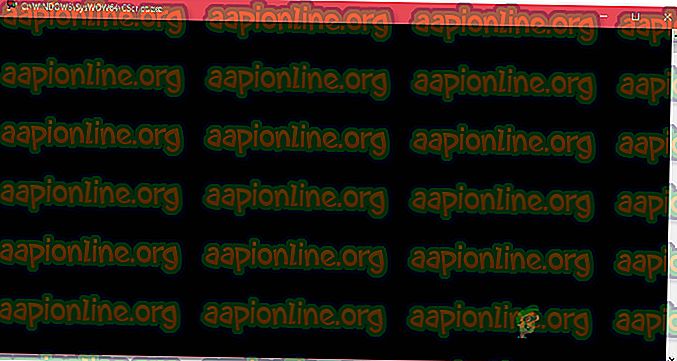
ما هو Cscript.exe؟
Script.exe هو الملف القابل للتنفيذ الرئيسي لـ Windows Scripting Host - ميزة Windows مضمّنة مسؤولة عن تشغيل ملفات البرامج النصية. طالما أن الملف القابل للتنفيذ أصلي ، فلا ينبغي اعتباره تهديدًا أمنيًا للكمبيوتر.
Cscript.exe هو إصدار سطر أوامر من خدمة Windows Script Host بشكل أساسي ويسهل خيارات سطر الأوامر لإعداد خصائص البرنامج النصي. باستخدام Cscript.exe ، يمكن تشغيل البرامج النصية تلقائيًا أو ببساطة عن طريق كتابة اسم ملف البرنامج النصي داخل موجه الأوامر.
نظرًا لوجود الكثير من البرامج الضارة التي تم برمجتها لتمويه نفسها كعمليات نظام لتفادي الحصول عليها من قبل الماسحات الضوئية الأمنية ، يجب عليك التحقق من موقع الملف القابل للتنفيذ.
للقيام بذلك ، اضغط على Ctrl + Shift + Enter بمجرد أن ترى Cscript.exe قيد التشغيل لفتح نافذة إدارة مهام Windows. بعد ذلك ، انتقل إلى علامة التبويب "العمليات" وابحث عن خدمة cscript.exe . عندما ترى ذلك ، تحقق من الموقع. في نظام التشغيل Windows 10 ، انقر بزر الماوس الأيمن فوقه واختر " فتح موقع ملف" .
إذا كان الموقع مختلفًا عن C: \ Windows \ System32 ، فإن فرص التعامل مع البرامج الضارة في تمويه مرتفعة للغاية. في هذه الحالة ، انتقل إلى القسم التالي أدناه واتبع الخطوات لإزالة تهديد البرامج الضارة.
هل Cscript.exe آمن؟
في حين أن Cscript.exe الأصلي هو بلا شك مكون Windows أصلي موجود في كافة إصدارات Windows الحديثة ، يجب عليك اتخاذ الاحتياطات اللازمة للتأكد من أنك لا تتعامل مع البرامج الضارة بالفعل.
ولكن حقيقة أن تشاهد نافذة Cscript.exe تعمل عند كل بدء تشغيل النظام ليس سلوك عادي. إما أن يقوم أحد التطبيقات أو الخدمات أو العمليات المشروعة بالاتصال بها أو أن هناك نوعًا من البرامج الضارة / البرامج الضارة.
لهذا السبب ، نشجعك بشدة على القيام بالتحقيقات التالية من أجل ضمان عدم تعاملك الفعلي مع عدوى فيروسية. الطريقة الأكثر فعالية للقيام بذلك هي تشغيل تفحص Deep Malwarebytes للتأكد من أنك لا تتعامل مع نوع من البرامج الضارة.

لتسهيل الأمر على نفسك ، يمكنك اتباع هذه المقالة ( هنا ) حول استخدام الإصدار المجاني من الماسح الضوئي الأمني Malwarebytes لإجراء فحص أمان عميق.
إذا لم يكشف الفحص عن أي دليل على إصابة البرامج الضارة ، فانتقل إلى القسم التالي أدناه.
هل يجب علي تعطيل Cscript.exe؟
إذا سبق لك تحديد أنك لا تتعامل فعليًا مع عدوى فيروس ، فقد حان الوقت للوصول إلى الجزء السفلي من اكتشاف التطبيق ولماذا يتصل بـ Cscript.exe عند بدء تشغيل النظام.
أكثر أنواع البرامج النصية شيوعًا التي يتم تشغيلها باستخدام Cscript.exe غير الشرعي هي إعادة توجيه المستعرض التي يتم تشغيلها بواسطة مستعرض مختطف.
ولكن ما لم تتضايق بالفعل من المطالبات (بطء أداء النظام ، أو إعادة توجيه الإعلانات ، أو أي شيء آخر) ، يجب ألا تتخذ الخطوات المناسبة لتعطيل Cscript.exe .
ولكن إذا كنت عازمًا على القيام بذلك ، فاتبع الخطوات الموضحة أدناه لضمان توقف Cscript.exe الثابت عن الظهور.
كيفية تعطيل ثابت Cscript.exe يطالب
استنادًا إلى العديد من تقارير المستخدمين المختلفة ، توجد عدة طرق مختلفة لتحديد السبب وراء مطالبات Cscript.exe المستمرة. ستجد أدناه 3 طرق مختلفة للتعامل مع هذا النوع من المشاكل.
تركز أول طريقتين على الطرق العضوية في تحديد الجاني الذي يسبب المشكلة ، في حين أن الأحدث سيُظهر لك طريقة لتعطيل Cscript.exe بشكل فعال مع مكون Windows Scripting Host بالكامل.
ولكن ما لم تكن على دراية بما تفعله بالفعل ، وكنت مستعدًا لاستخدام جهاز الكمبيوتر الخاص بك دون استخدام Windows Scripting Host ، فننصحك بمحاولة حل المشكلة باستخدام الطريقة الأولى فقط.
هيا نبدأ!
الأسلوب 1: استخدام التشغيل التلقائي لتحديد الجاني
الطريقة الأكثر فعالية لتحديد الجاني الذي يسبب مطالبات Cscript.exe المستمرة هي استخدام أداة مساعدة خارجية تسمى Autoruns . أبلغ العديد من المستخدمين المتأثرين أنهم تمكنوا من تحديد الجاني ومنعه من فتح موجه Cscript.exe آخر باتباع الإجراء الموضح أدناه.
إليك ما عليك القيام به:
- تفضل بزيارة هذا الرابط ( هنا ) وتنزيل أحدث إصدار من الأداة المساعدة Autoruns بالنقر فوق الارتباط التشعبي Download Autoruns و Autorunsc .

- بمجرد اكتمال التنزيل ، قم باستخراج ملف .zip وانقر نقرًا مزدوجًا على Autoruns القابل للتنفيذ لفتح الأداة.

- بمجرد فتح Autoruns ، انتظر حتى يتم ملء قائمة كل شيء . بمجرد تحميله بالكامل ، قم بالتمرير لأسفل خلال قائمة إدخالات التشغيل التلقائي المتاحة وحدد موقع Cscript.exe (انظر مسار الصورة ). عندما ترى ذلك ، انقر بزر الماوس الأيمن فوقه واختر حذف من قائمة السياق لمنع استدعاء الملف القابل للتنفيذ عند بدء تشغيل النظام التالي.

- أعد تشغيل جهاز الكمبيوتر الخاص بك ومعرفة ما إذا كنت ترى موجه Cscript.exe عند بدء تشغيل النظام التالي.
إذا لم تنجح هذه الطريقة في حل المشكلة أو كنت تبحث عن إصلاح لا يتضمن أي أدوات مساعدة خاصة بطرف ثالث ، فانتقل إلى الطريقة التالية أدناه.
الطريقة 2: إجراء تمهيد نظيف
تتمثل الطريقة الأطول والأكثر فاعلية لتعريف الجاني وإيقافه من فتح مطالبات أخرى مماثلة في بدء تشغيل النظام في Clean Boot وإعادة تمكين الخدمات المعطلة ومفاتيح التشغيل التلقائي بشكل منهجي حتى تتمكن من تحديد ملف استدعاء Cscript.exe .
فيما يلي دليل سريع حول تمهيد الكمبيوتر في حالة "التمهيد النظيف" على جهاز كمبيوتر يعمل بنظام Windows 10:
- اضغط على مفتاح Windows + R لفتح مربع حوار "تشغيل". ثم ، اكتب "msconfig" ثم اضغط على Enter لفتح نافذة " تكوين النظام" .

ملاحظة: إذا تمت مطالبتك بواسطة UAC (التحكم في حساب المستخدم) ، فاختر نعم لمنح حق وصول المسؤول.
- بمجرد دخولك إلى نافذة System Configuration (تكوين النظام) ، حدد علامة التبويب Services (الخدمات) وحدد المربع المرتبط بإخفاء كافة خدمات Microsoft . بعد القيام بذلك ، سيتم استبعاد جميع خدمات Windows الأساسية من القائمة.

- الآن وبعد أن رأيت فقط خدمات الجهات الخارجية ، انقر فوق الزر " تعطيل الكل" لمنع أي خدمات تابعة لجهات أخرى من الاتصال بـ Cscript.exe. ثم ، انقر فوق " تطبيق" لحفظ التكوين الحالي.
- بعد ذلك ، انتقل إلى علامة التبويب " بدء التشغيل" وانقر فوق " فتح إدارة المهام".

- داخل علامة التبويب "بدء التشغيل" في "إدارة المهام" ، حدد كل خدمة بدء تشغيل بشكل فردي وانقر فوق الزر " تعطيل" المرتبط بها لمنع تشغيل كل خدمة عند بدء تشغيل النظام التالي.

- بمجرد تعطيل كل خدمة بدء التشغيل ، تكون قد حققت حالة تمهيد نظيفة. للاستفادة منه ، أعد تشغيل الكمبيوتر وانتظر حتى يكتمل تسلسل بدء التشغيل التالي.
- إذا لم يعد حدوث Cscript.exe ، فأعد بشكل منتظم إعادة تمكين كل عنصر قمت بتعطيله مسبقًا (عن طريق عكس الخطوات المذكورة أعلاه) مع إعادة تشغيل عشوائي حتى تتمكن من تحديد الجاني. سوف يستغرق الأمر بعض الوقت ، لكن هذا بالتأكيد هو النهج النظيف لحل المشكلة.
إذا كنت لا تزال تواجه المشكلة ، أو كنت تبحث عن طريقة لتعطيل جميع مطالبات Cscript.exe بشكل فعال ، فانتقل إلى الطريقة التالية أدناه.
الطريقة الثالثة: تعطيل Cscript.exe عبر محرر التسجيل
إحدى الطرق المؤكدة لحل المشكلة هي تعطيل Windows Scripting Host بشكل فعال باستخدام قرص محرر التسجيل. سيؤدي هذا بلا شك إلى إيقاف أي مطالبات Cscript.exe أخرى في المستقبل ، ولكن قد يؤدي أيضًا إلى إيقاف تشغيل أي نصوص تلقائية.
يحتوي هذا على إمكانية التأثير على الكثير من التطبيقات ، بما في ذلك بعض مكونات Windows المهمة للغاية. لذلك ما لم تكن على دراية بالمدى الكامل للعناصر التي ستتأثر بقرص السجل هذا ، فإننا ننصح بعدم تنفيذ ذلك.
ولكن إذا كنت مستعدًا لتعطيل Cscript.exe باستخدام محرر التسجيل ، فإليك دليل سريع حول القيام بذلك:
- اضغط على مفتاح Windows + R لفتح مربع حوار " تشغيل ". ثم اكتب "regedit" واضغط على Enter لفتح محرر التسجيل . عندما ترى شاشة التحكم في حساب المستخدم ، انقر فوق " نعم" لمنح وصول المسؤول.

- بمجرد دخولك إلى "محرر التسجيل" ، استخدم الجزء الأيمن للانتقال إلى الموقع التالي:
الكمبيوتر \ HKEY_LOCAL_MACHINE \ SOFTWARE \ Microsoft \ Windows Script Host \ Settings
ملاحظة: يمكنك أيضًا لصق الموقع مباشرةً في شريط التنقل والضغط على Enter لسهولة الوصول.
- عندما تصل إلى الموقع الصحيح ، انتقل إلى الجزء الأيمن واختر قيمة جديدة> Dword (32 بت) .
- قم بتسمية القيمة التي تم إنشاؤها حديثًا ممكّنًا ، ثم انقر نقرًا مزدوجًا عليها وقم بتعيين Base على سداسي عشري وبيانات القيمة على 1 .
- احفظ التغييرات ، وأعد تشغيل الكمبيوتر ومعرفة ما إذا كان قد تم حل المشكلة بمجرد اكتمال تسلسل بدء التشغيل التالي.












